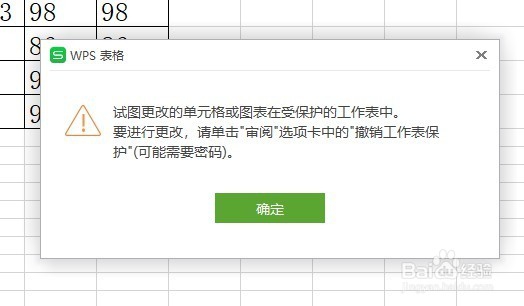1、我们用wps2019打开要编辑的表格,然后选中可以编辑的区域,右键点击该区域,在弹出菜单中选择“设置单元格格式”菜单项。
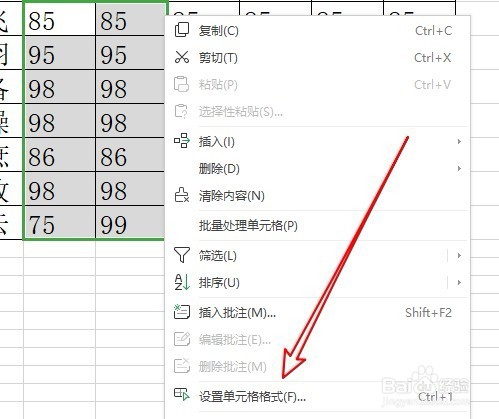
2、接着在打开的设置单元格格式窗口中,我们选中“保护”的选项卡。

3、在打开的保护窗口中,我们去掉“锁定”前面的勾选。
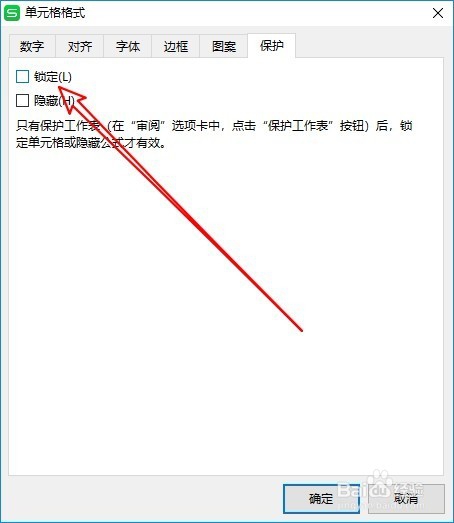
4、接着我们点南wps2019菜单中的“审阅”菜单项。
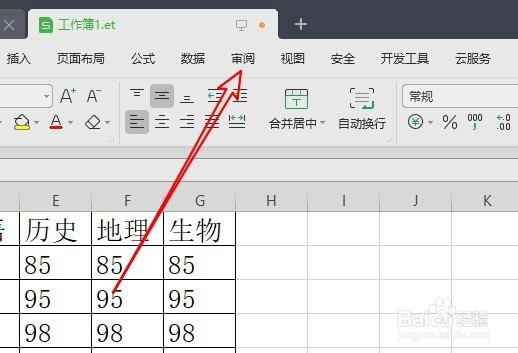
5、在打开的审阅工具栏上,我们点击“保存工作表”的图标。
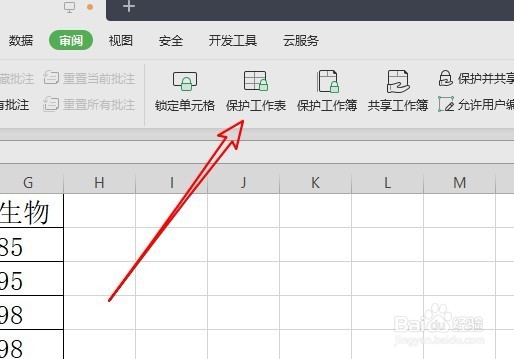
6、接下来在弹出的保护工作表窗口中输入保护密码,最后点击确定按钮。
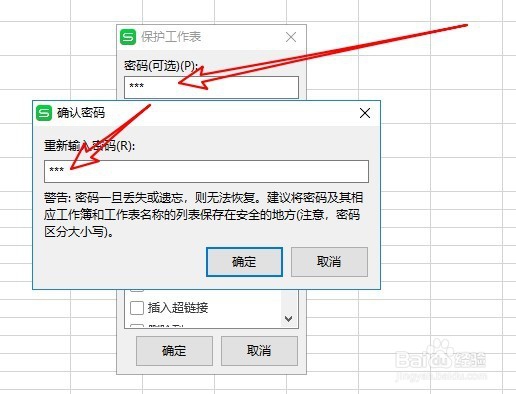
7、这样待我们编辑前面选择的其它区域,就会弹出限制编辑的提示了。
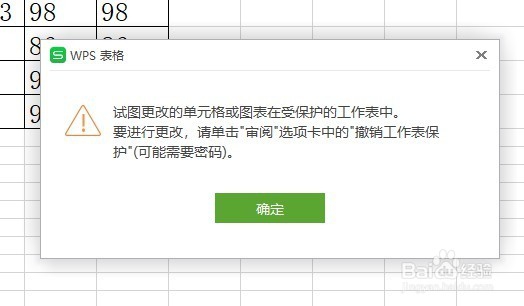
时间:2024-10-15 06:22:59
1、我们用wps2019打开要编辑的表格,然后选中可以编辑的区域,右键点击该区域,在弹出菜单中选择“设置单元格格式”菜单项。
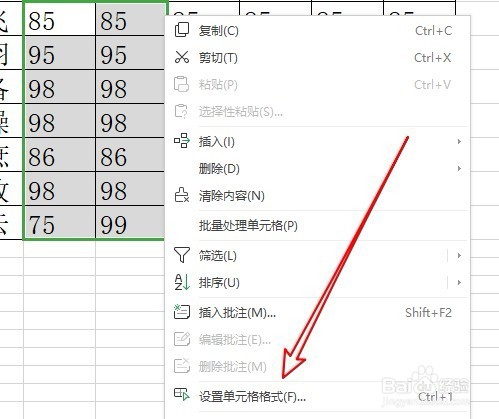
2、接着在打开的设置单元格格式窗口中,我们选中“保护”的选项卡。

3、在打开的保护窗口中,我们去掉“锁定”前面的勾选。
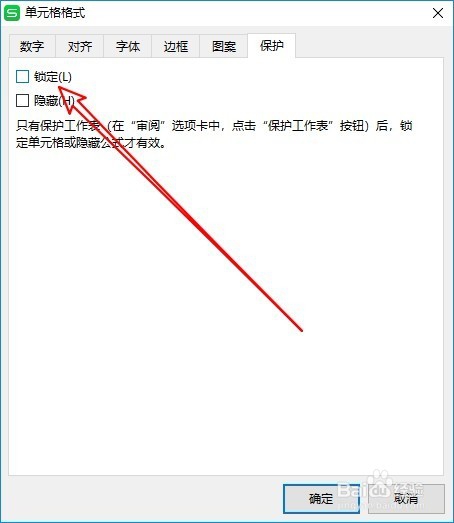
4、接着我们点南wps2019菜单中的“审阅”菜单项。
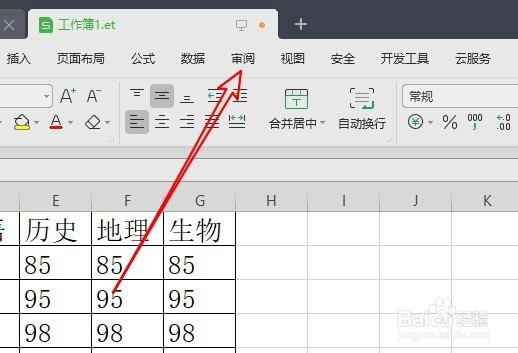
5、在打开的审阅工具栏上,我们点击“保存工作表”的图标。
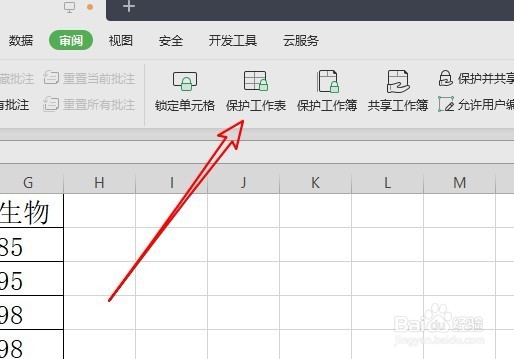
6、接下来在弹出的保护工作表窗口中输入保护密码,最后点击确定按钮。
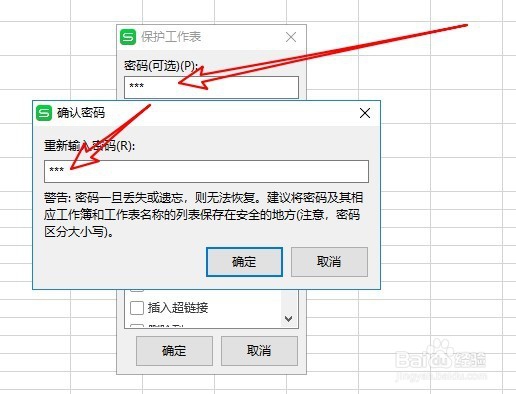
7、这样待我们编辑前面选择的其它区域,就会弹出限制编辑的提示了。